-
佳能Canon PIXMA TS3352打印机驱动
v1.00 官方版
-
- 驱动大小:86M
- 驱动语言:中文
- 驱动类型:国产软件 / 打印机驱动
- 驱动授权:免费软件
- 更新时间:2020-12-01 08:56
- 驱动等级:

- 应用平台:WinAll, WinXP, Win7, Win8, Win10
- 驱动官网:https://www.canon.com.cn/
相关驱动

Canon UFR II 打印机驱动v30.40 官方版
49.6M/中文/10.0

Canon imageCLASS LBP228x打印机驱动v2.30
33.5M/中文/10.0

canon激光打印机驱动mac版v3.0 官方免费版
57M/中文/10.0

canon打印机驱动for macv2.6 官方版
37.9M/中文/10.0

佳能Canon MF4330dG一体机驱动官方版
48.6M/中文/10.0
驱动介绍人气驱动精品推荐相关文章网友评论下载地址
-
佳能Canon PIXMA TS3352打印机驱动是一款佳能官方打造的打印机驱动程序,为了能够帮助用户们能够正常的在电脑上使用打印机而打造的。在电脑和打印机连接之后没有安装驱动是不能够正常的进行工作的,这个时候只需要下载该驱动安装即可。
软件注意事项
1. 系统最好是没有安装过打印机驱动,有如之前安装过请先删除,保证Print Spooler服务启动
2.当前系统在安装打印驱动前最好先重启下,然后退出所有的杀毒软件
3. 打印机保持开机,无故障灯亮。USB线先不要接,等安装程序提示插线的时候再插
4.如果是网络打印机:安装驱动前,要插好网线,再执行安装程序,选择网络接连(LAN连接),安装完成后如果不能打印重启一下电脑再测试.
5.无线打印机应先连好无线网络再进行驱动安装.
常见问题
安装过程中,没有发现连接的打印机,该怎么办?
重新插拨打印机的USB电缆,把打印机的电源关了再开,要是还解决不了往下看
1.检查 USB 电缆是否已被牢固地插入计算机和打印机上的 USB 端口中
2.确认打印机已插上并打开电源
3.在 我的电脑 或 计算机 上点右键选管理——>设备管理器 打开后重新插拨USB电缆 这时窗口会刷新,看是否检测到新硬件。
(能检测到重新运行安装程序,检测不到换条USB线或换其它端口再试)
4.拔下其他 USB 设备: 如果您的电脑上连接了多个 USB 设备(如其它打印机),则电脑可能无法为 USB 端口供给足够的电源,从而无法检测到所有 USB 设备。 拔下不使用的其它 USB 设备。
5.确认所装的驱动支持您的打印机型号
6.把打印机接到 其它电脑上试试,不行联系客服。
打印机驱动安装后不能打印怎么办?
能装驱动不能打印我们可以通过以下几个方面来检查。
一、连接问题:
从最基本的开始,首先检查打印机与连接是否有问题(连接打印机的打印线最好是接到主机背面),其次看下打印机的电源是否开启,上面的电源指示灯是否有亮。这里就不多说了。
二、端口问题:
如果打印机的连接没有问题那么接下来我们可以看下打印机的端口设置是否正确。
以Win 7系统为例跟大家介绍下打印机端口的查看及修改方法
win7系统 点击 开始——设备和打印机(打开控制面板也可以找到设备和打印机),在打印机上面点右键,选“打印机属性”,选择USB00x开头的空端口,然后点确定就可以了
安装步骤
1、在IT猫扑网下载机驱动程序,解压后,双击运行‘md__-win-ts3300-1_00-ea34_2.exe’安装文件
2、进入欢迎界面,点击下一步
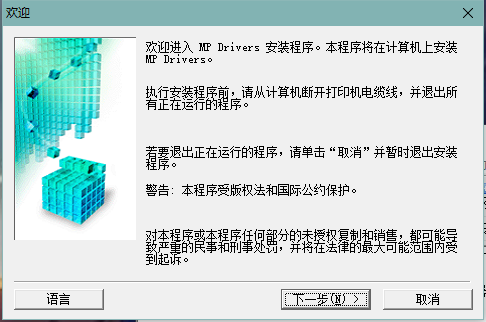
3、选择居住地,点击下一步

4、阅读并同意安装协议,点击是
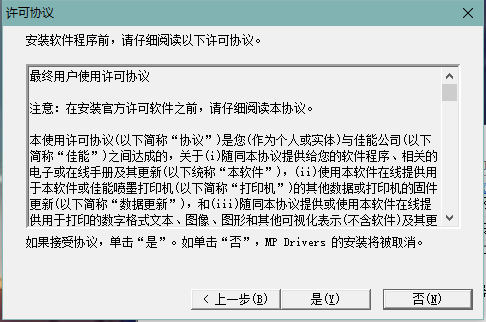
5、然后等待程序安装完成即可,驱动安装完成之后,佳能Canon PIXMA TS3380一体机就可以使用了
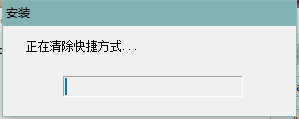
-
更多>>驱动截图

推荐驱动

惠普HP LaserJet M1005 MFP打印机驱动 14.2M
下载/中文/70官方版
实达bp610k打印机驱动 3.2M
下载/中文/4v5.0 最新版
爱普生epson LQ-50K针式打印机驱动 12.2M
下载/中文/1v1.0 X86\X64 官方版
爱普生EPSON stylus photo 1400打印机驱动 24.7M
下载/中文/14v7.8.5 官方版
CANON佳能mp280打印机驱动 21.8M
下载/中文/27V1.03 官方版
四通OKI5530SC针式打印机驱动 144KB
下载/中文/1
沧田金税ct730k票据打印机驱动 4.7M
下载/中文/8v1.0.0.1 最新版
震旦Aurora ad166打印机驱动 4.5M
下载/中文/2
佳博gp5860II打印机驱动 708KB
下载/中文/2v8 官方最新版
佳能6200d打印机驱动 10.8M
下载/中文/5
其他版本下载
精品推荐佳能打印机驱动
 更多 (200个) >>佳能打印机驱动佳能打印机驱动大全是由小编为广大使用佳能打印机用户准备的驱动程序,能够帮助用户解决打印机和电脑不能完美连接在一起,不能完成打印机的基本功能。佳能打印机驱动是在您的应用程序及打印机之间担任翻译的程序。每
更多 (200个) >>佳能打印机驱动佳能打印机驱动大全是由小编为广大使用佳能打印机用户准备的驱动程序,能够帮助用户解决打印机和电脑不能完美连接在一起,不能完成打印机的基本功能。佳能打印机驱动是在您的应用程序及打印机之间担任翻译的程序。每
佳能ir2204n打印机驱动21.9M
/中文/2
佳能Canon iR 2530i打印机驱动21.7M
/中文/0
佳能Canon iR 2525i打印机驱动24.9M
/中文/0
佳能ts3380打印机驱动86.3M
/中文/6
佳能bjc55打印机驱动3.9M
/中文/0
佳能mf4450打印机驱动24.4M
/中文/0
佳能Canon iC MF246dn打印机驱动195M
/中文/0
佳能Canon LBP621Cw打印机驱动64M
/中文/0
佳能Canon LBP6230dn打印机驱动15.6M
/中文/0
佳能Canon LBP623Cdn打印机驱动32.4M
/中文/0
相关文章
-
下载地址
-
佳能Canon PIXMA TS3352打印机驱动 v1.00 官方版
-
-
查看所有评论>>网友评论
-
更多>>猜你喜欢
 得实ds700打印机驱动最新版
得实ds700打印机驱动最新版 bizhub423驱动
bizhub423驱动 惠普HP LaserJet P1106系列打印机驱动
惠普HP LaserJet P1106系列打印机驱动 汉印r42p打印机驱动
汉印r42p打印机驱动 京瓷ECOSYS M1520h打印机驱动
京瓷ECOSYS M1520h打印机驱动 东芝e-STUDIO 2523AD打印机驱动
东芝e-STUDIO 2523AD打印机驱动 HP惠普m227fdw一体机驱动程序
HP惠普m227fdw一体机驱动程序 爱普生Epson L3158打印机驱动
爱普生Epson L3158打印机驱动 惠普通用打印机驱动程序(HP Universal Printing PCL6)
惠普通用打印机驱动程序(HP Universal Printing PCL6) 惠普HP LaserJet Ultra M134a一体机驱动
惠普HP LaserJet Ultra M134a一体机驱动 aisino全系列打印机驱动安装程序
aisino全系列打印机驱动安装程序 DocuCentre富士施乐s2011一体机驱动
DocuCentre富士施乐s2011一体机驱动 ZONINGSTAR新斯大NX-510K驱动
ZONINGSTAR新斯大NX-510K驱动 惠普hp deskjet 4615打印机驱动
惠普hp deskjet 4615打印机驱动 东芝fc 2500ac打印机驱动
东芝fc 2500ac打印机驱动 东芝2000ac打印机驱动
东芝2000ac打印机驱动 Toshiba东芝2508a打印机驱动
Toshiba东芝2508a打印机驱动 映美CTP200打印机驱动安装程序
映美CTP200打印机驱动安装程序 爱普生Epson LQ-615KII针式打印机驱动程序
爱普生Epson LQ-615KII针式打印机驱动程序 奔图P2210W打印机驱动安装程序
奔图P2210W打印机驱动安装程序 惠普hp deskjet 1112打印机驱动
惠普hp deskjet 1112打印机驱动 惠普deskjet1111打印机驱动
惠普deskjet1111打印机驱动
